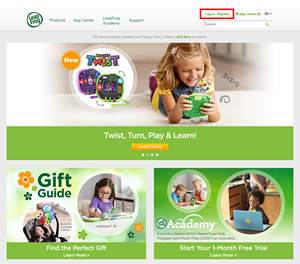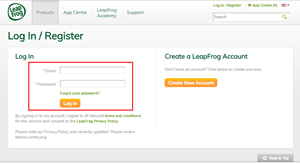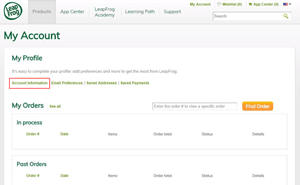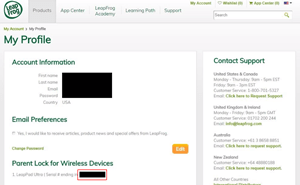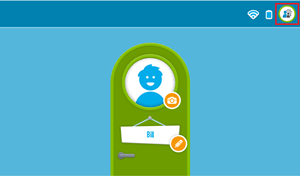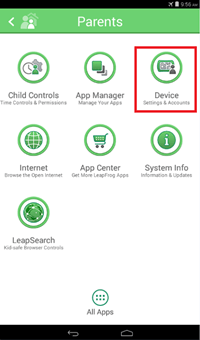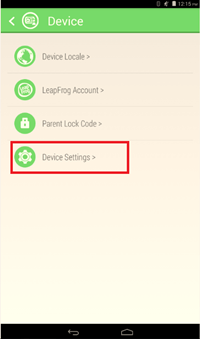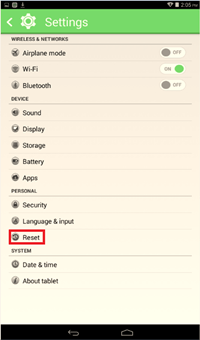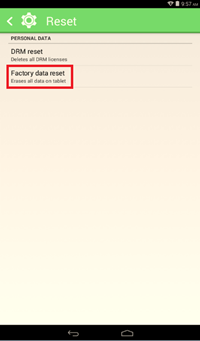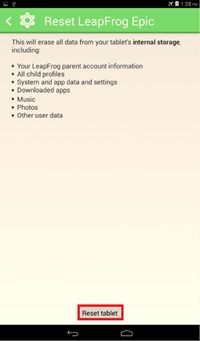La LeapFrog Epic est une excellente tablette pour les enfants car elle vous permet de garder tout contenu inapproprié à l'écart. Cela se fait en ayant des profils de compte séparés pour l'utilisation de l'appareil et pour l'administration. Alors que les utilisateurs peuvent être à la fois des enfants et des parents, le profil d'administration est réservé exclusivement aux parents.

En utilisant un code de verrouillage parental, vous pouvez accéder aux options pour modifier les paramètres de l'utilisateur et de l'appareil. Pour des raisons de sécurité, il est toujours recommandé de ne pas écrire le code sur un morceau de papier ou de le garder sans protection sur votre ordinateur ou votre smartphone. Vous feriez bien mieux de mémoriser le code, surtout si vous avez un enfant aventureux.
Bien sûr, il n'est pas rare que les gens oublient le code et manquent de chance lorsqu'il s'agit d'accéder au menu des paramètres.
LeapFrog a un processus de récupération simple juste pour cela, qui vous permet de réinitialiser votre code de verrouillage parental à partir du site officiel.
Réinitialisation du code de verrouillage parental
Vous pouvez le faire en vous rendant sur le site Web de LeapFrog depuis votre smartphone ou votre ordinateur.
- Ouvrez votre navigateur Web préféré et accédez à leapfrog.com.
- Sur la page d'accueil, cliquez sur le bouton « Connexion / Inscription » dans le coin supérieur droit.
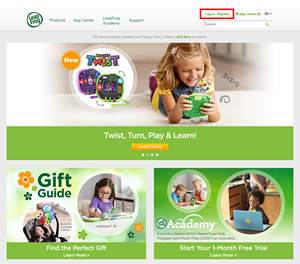
- Dans l'écran Connexion/Inscription, saisissez votre adresse e-mail et votre mot de passe, puis cliquez sur le bouton « Connexion ».
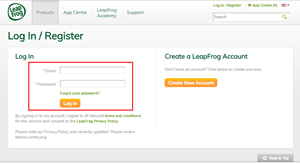
- L'écran « Mon compte » apparaîtra.
- Dans la section « Mon profil », cliquez sur « Informations sur le compte ».
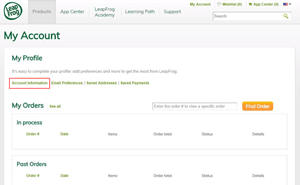
- Dans l'écran « Informations sur le compte », faites défiler jusqu'à la section intitulée « Verrouillage parental pour les appareils sans fil ».
- Ici, vous verrez une liste des appareils LeapFrog enregistrés sur votre compte.
- À la fin de chaque entrée se trouve un code de verrouillage parental à 4 chiffres.
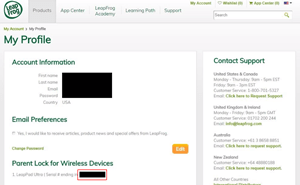
Avec votre code en main, retournez simplement sur votre tablette LeapFrog et accédez au menu Parent en saisissant le code.
Modification du code de verrouillage
Si vous avez du mal à vous souvenir de votre code par défaut, vous pouvez envisager de le modifier. Pour ce faire, rendez-vous dans la section « Informations sur le compte » de votre compte LeapFrog, comme décrit dans la section précédente.
Recherchez l'option "Modifier le mot de passe". À côté, sur le côté droit, vous verrez le bouton « Modifier ». Appuyez dessus pour modifier l'une de vos informations d'identification, que ce soit votre mot de passe de connexion ou les codes de verrouillage parental.

Restauration de LeapFrog Epic aux paramètres d'usine
Votre appareil LeapFrog peut ralentir avec le temps. Ce n'est pas inhabituel pour les appareils intelligents en général, car ils ont tendance à se retrouver avec trop d'applications installées. Cela provoque le remplissage de l'espace de stockage et de la mémoire avec tout un tas de fichiers temporaires inutilisés.
Pour que votre tablette continue de fonctionner comme prévu, il est conseillé d'effectuer occasionnellement une réinitialisation complète des paramètres d'usine. Cela effacera l'appareil de tous les fichiers inutiles et vous permettra d'installer de nouvelles applications que vous prévoyez réellement d'utiliser.
Cela se fait via l'option "Réinitialisation des données d'usine" dans le menu Parent.
Comme vous le savez probablement, cela effacera toutes les données du stockage interne de votre LeapFrog Epic. Vous voudrez peut-être sauvegarder tout ce que vous ne pouvez pas vous permettre de perdre en premier. De plus, assurez-vous que votre batterie est chargée à au moins 50%, ou gardez simplement la tablette branchée pour être absolument sûr.
- Sur l'écran d'accueil de LeapFrog Epic, appuyez sur l'icône « Paramètres parentaux » dans le coin supérieur droit.
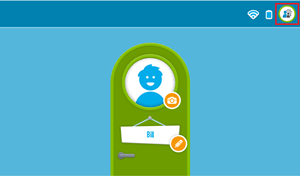
- Pour confirmer votre identité, entrez le code de verrouillage parental à 4 chiffres, après quoi le menu Parent apparaîtra.
- Appuyez sur « Appareil ».
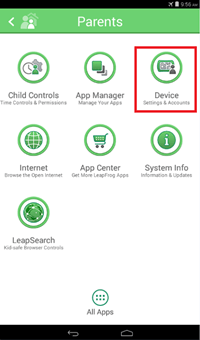
- Appuyez sur « Paramètres de l'appareil ».
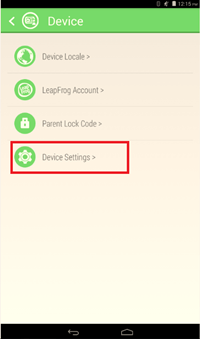
- Appuyez sur « Réinitialiser ».
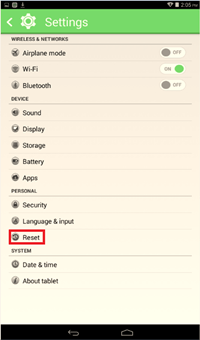
- Appuyez sur « Réinitialisation des données d'usine ».
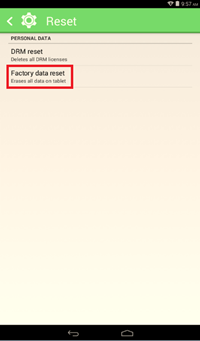
- Appuyez sur « Réinitialiser la tablette ».
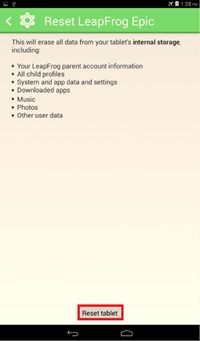
Après avoir confirmé la réinitialisation, votre tablette prendra plusieurs minutes à une demi-heure. Laissez-le tranquille en attendant. Vous saurez que la réinitialisation a réussi la prochaine fois que vous verrez l'écran d'accueil.
Hé, vous pouvez même prétendre que vous avez une nouvelle table. Il est temps de configurer le compte parent, le profil de votre enfant et tout ce jazz.
Gardez toujours le code parental hors de portée des enfants
Cela les empêchera de jouer avec les paramètres de l'appareil et d'autres options avancées.
Avez-vous déjà oublié votre code parent? Saviez-vous que vous pouviez trouver ce code dans votre profil en ligne LeapFrog ? Veuillez partager vos expériences dans les commentaires ci-dessous.